Aktualisiert July 2024 : Beenden Sie diese Fehlermeldungen und beschleunigen Sie Ihr Computersystem mit unserem Optimierungstool. Laden Sie es über diesen Link hier herunter.
- Laden Sie das Reparaturprogramm hier herunter und installieren Sie es.
- Lassen Sie es Ihren Computer scannen.
- Das Tool wird dann Ihren Computer reparieren.
In diesem Artikel werde ich diese möglichen Korrekturen teilen.
Outlook.exe bleibt im Speicher
Wir empfehlen die Verwendung dieses Tools bei verschiedenen PC-Problemen.
Dieses Tool behebt häufige Computerfehler, schützt Sie vor Dateiverlust, Malware, Hardwareausfällen und optimiert Ihren PC für maximale Leistung. Beheben Sie PC-Probleme schnell und verhindern Sie, dass andere mit dieser Software arbeiten:
- Download dieses PC-Reparatur-Tool .
- Klicken Sie auf Scan starten, um Windows-Probleme zu finden, die PC-Probleme verursachen könnten.
- Klicken Sie auf Alle reparieren, um alle Probleme zu beheben.
In den meisten Fällen, die ich gesehen habe, habe ich eine Sicherheitssuite wie Kaspersky, Norton 360, etc. als Täter gefunden. Jede Sicherheitssoftware hat ein Anti-Spam-Plugin, und manchmal führt dies dazu, dass die Outlook.exe hängt. In solchen Fällen könnten Sie also versuchen, das Add-In zu deaktivieren und zu sehen, ob es funktioniert. Ich würde vorschlagen, OfficeIns zu verwenden, um die Add-Ins zu deaktivieren, weil es viel einfacher ist, als die Add-Ins aus dem Add-In-Manager von Outlook zu deaktivieren.
Sie können OfficeIns von Nirsoft herunterladen. Schließen Sie Outlook Stellen Sie sicher, dass es nicht im Task-Manager läuft. Öffnen Sie dann OfficeIns. Wählen Sie das Add-In und klicken Sie mit der rechten Maustaste darauf. Sie finden eine Option namens Change Start Mode und wählen Sie Disabled und dann Select Change Connect Mode und wählen Sie No. Sobald Sie das Add-In deaktivieren, öffnen Sie Outlook und testen Sie es.
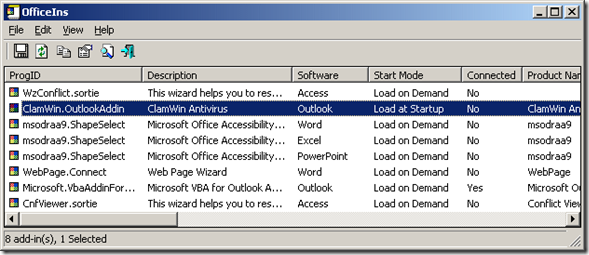
Wenn es funktioniert, wenden Sie sich an den Softwarehersteller und sehen Sie nach, was die Ursache ist.
Das zweite Szenario, das ich gesehen habe, ist die Verwendung des Team Viewers. Einmal hatte ich einen Kunden mit einem ähnlichen Problem. Es wurden keine Add-Ins aktiviert, da ich alle deaktiviert hatte. Dann installierte ich Process Explorer und wählte Outlook.exe, dann ging ich zum Menü View und wählte Show Lower Pane.
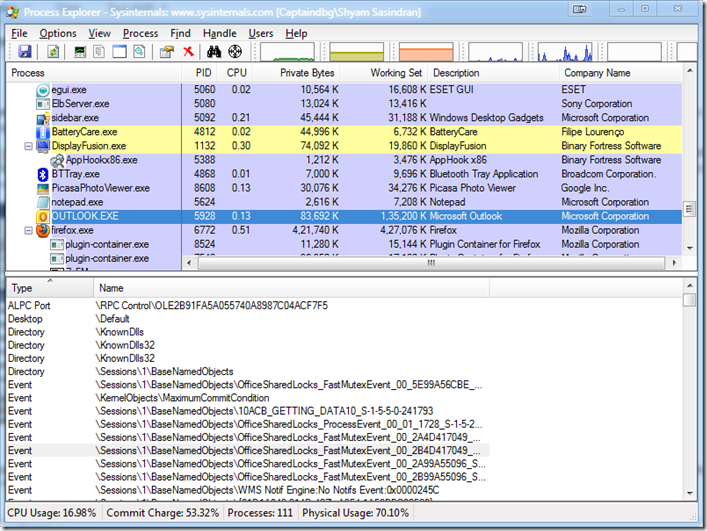
Ich ging durch jeden der Handles aus der Liste und fand dort TeamViewer-bezogene Dateien. Aber ich habe keine Add-Ins in Outlook gefunden. Dann bemerkte ich, dass genau dieser Griff in der Nähe des Minimieren-Buttons platziert war.
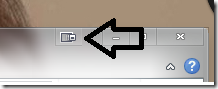
Ich konnte keinen Weg finden, es zu deaktivieren. Also ging ich zu MSCONFIG und deaktivierte den Team Viewer von Startup und Services und startete dann das System neu. Ich öffnete Outlook, wartete ein paar Minuten und schloss es. Es wurde nicht mehr im Task-Manager angezeigt.
Hoffentlich helfen Ihnen einige dieser Tipps, dieses Problem zu beheben. Wenn nicht, posten Sie es in unseren Foren, wir helfen Ihnen, sie zu reparieren.
EMPFOHLEN: Klicken Sie hier, um Windows-Fehler zu beheben und die Systemleistung zu optimieren
